Müssen Sie PDF in TIFF umwandeln? Sie fragen sich, wie Sie die beste Konverter-Software auswählen? Hier ist alles, was Sie wissen müssen.
PDF und TIFF sind beide Bilddateiformate, aber sie haben unterschiedliche Verwendungszwecke. PDF wird hauptsächlich für Dokumente verwendet, während TIFF weit verbreitet für Bilder verwendet wird. Wenn Sie ein PDF-Dokument in ein Bild umwandeln müssen, ist TIFF ein gutes Format.
Warum PDF in TIFF umwandeln? Es gibt mehrere Gründe. TIFF ist ein verlustfreies Format, was bedeutet, dass bei der Umwandlung von PDF zu TIFF keine Qualität verloren geht. Dies ist wichtig, wenn Sie hochwertige Drucke Ihres Dokuments machen müssen. TIFF ist auch ein gutes Format zum Bearbeiten von Bildern.
Es gibt viele PDF zu TIFF Konverter-Software-Programme. Einige sind kostenlos, während andere kostenpflichtig sind. Bei der Auswahl eines Konverters, stellen Sie sicher, dass er mit Ihrem Betriebssystem kompatibel ist und alle Funktionen hat, die Sie benötigen. Wir empfehlen, dass Sie die kostenlose Version unserer Software ausprobieren und sich von der Qualität überzeugen.
Jetzt, da wir wissen, was PDF und TIFF sind, lassen Sie uns PDF mit CoolUtils in Tiff umwandeln! Folgen Sie diesen einfachen Schritten:
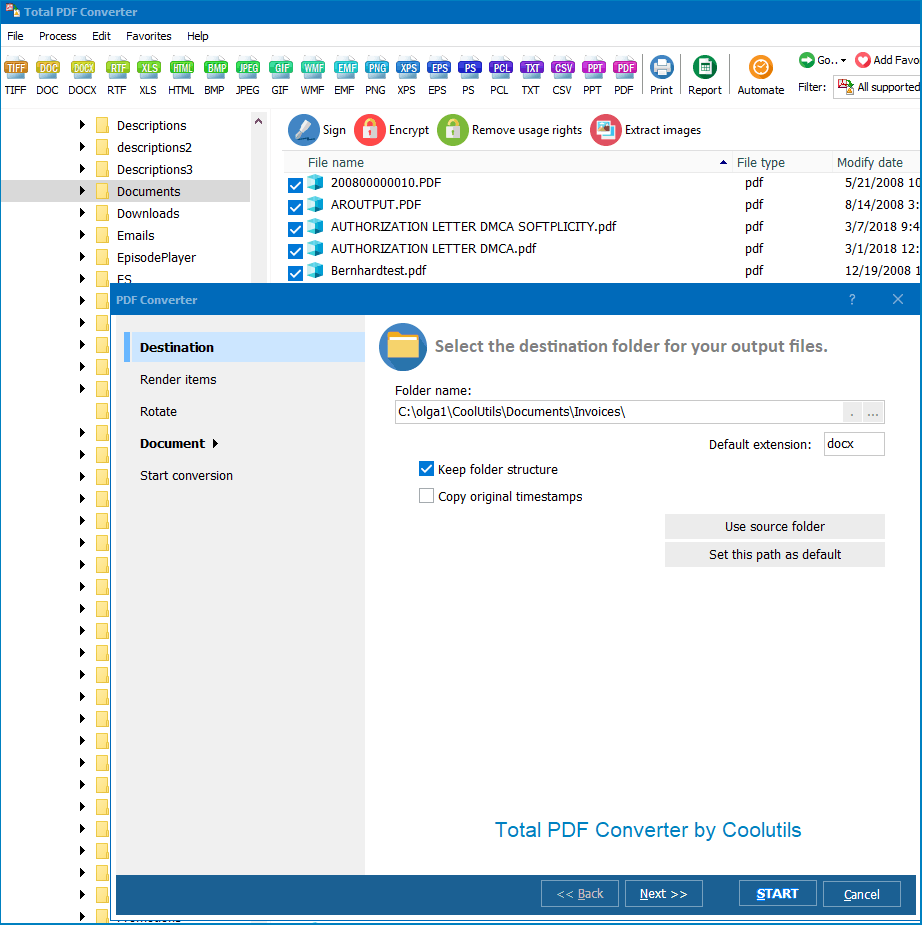
So einfach ist das! Mit CoolUtils können Sie PDF in TIFF in nur vier einfachen Schritten umwandeln. Warum warten? Probieren Sie CoolUtils noch heute aus und sehen Sie, wie einfach es ist, PDF in TIFF umzuwandeln. Sie werden nicht enttäuscht sein.
Total PDF Converter ist ein Allzweck-Tool für den persönlichen und professionellen Gebrauch. Es konvertiert PDF-Dateien in eine Vielzahl von Formaten, einschließlich TIFF. Erstellen Sie ganz einfach hochwertige Bilder in wenigen Schritten. Mit der Stapelkonvertierung können Sie so viele Dateien gleichzeitig verarbeiten, wie Sie wollen!
Wenn Sie mehrere Dokumente haben, kann es ewig dauern, diese einzeln umzuwandeln. Sparen Sie Zeit und ersparen Sie sich das Umwandeln nacheinander. Öffnen Sie einfach unser Allzweck-Tool, wählen Sie die Quelldateien aus, und lassen Sie diesen Stapel-PDF zu TIFF Konverter den Rest erledigen. Sie können das Ergebnis auch auf verschiedene Weise anpassen.
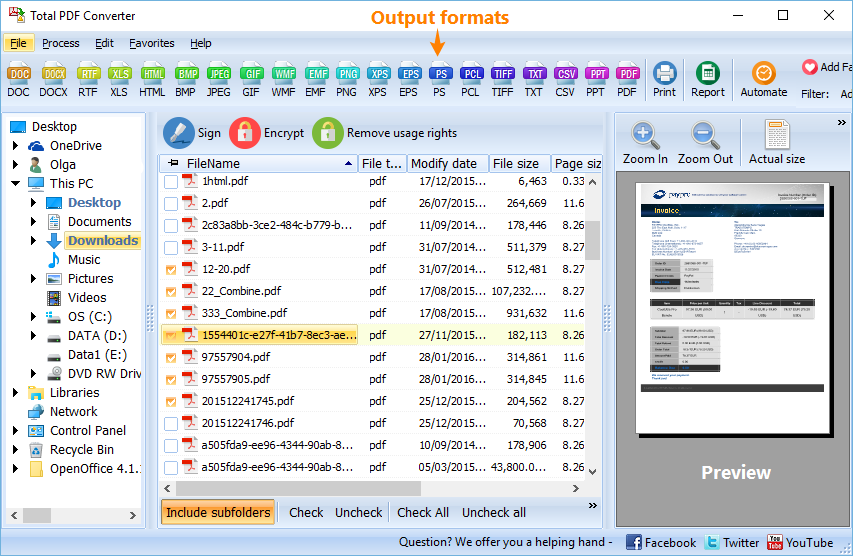
Nach dem Starten des Konverters durchsuchen Sie den Ordner mit Ihren PDF-Dokumenten. Der Stapelmodus ermöglicht es Ihnen, separate TIFF-Dateien zu erstellen oder die Daten in einer einzigen zusammenzuführen. Hier sind die Einstellungen:
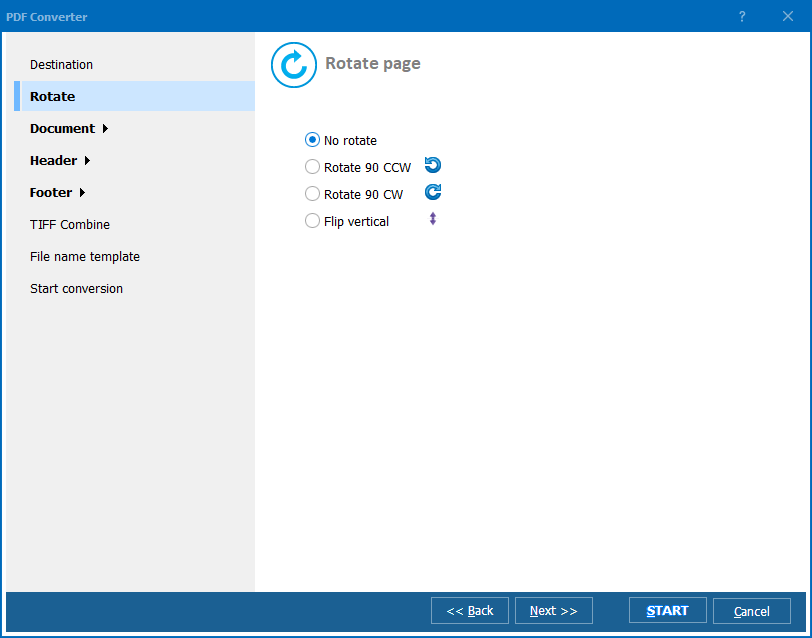
Jetzt sind Sie bereit, PDF im Stapel zu TIFF zu konvertieren. Überprüfen Sie die Einstellungen und klicken Sie auf den "Start!"-Button. Beachten Sie, dass wenn Sie bei den Standardeinstellungen bleiben, Sie TIFF-Kopien mit demselben Format wie die PDFs erhalten.
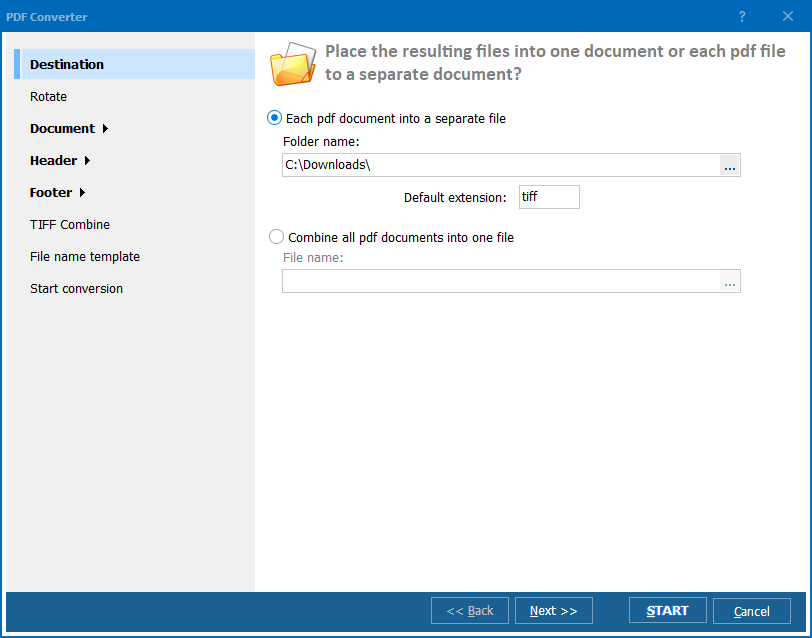
Probieren Sie die Demoversion unseres Tools aus und konvertieren Sie PDF 30 Tage lang kostenlos im Stapel zu TIFF! Total PDF Converter kann Ihre Dokumente auch in separate TIFF-Dateien und eine Vielzahl anderer Formate umwandeln:
Laden Sie die Testversion herunter und konvertieren Sie Ihre Dateien in wenigen Minuten.
Keine Kreditkarte oder Email erforderlich.
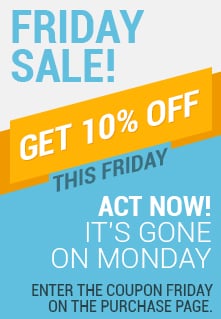
Verwandte Themen
EPS automatisch in TIFF umwandeln.© 2026. Alle Rechte vorbehalten. CoolUtils File Converters